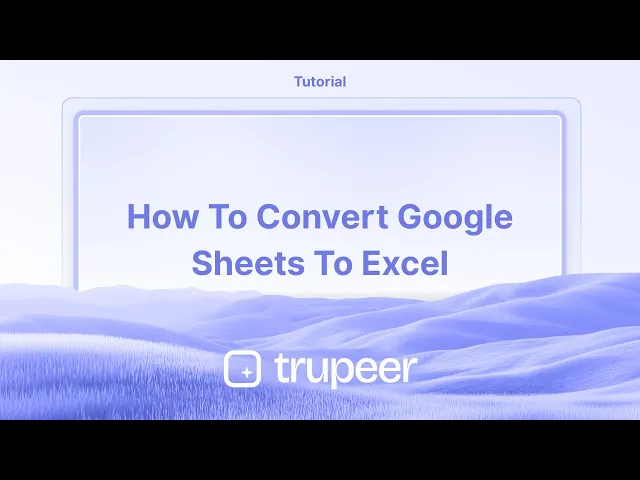
Tutoriels
Comment télécharger une feuille Google au format Excel – Guide d'exportation rapide
Découvrez comment télécharger votre Google Sheet au format Excel (.xlsx) en quelques clics. Guide étape par étape pour une exportation facile.
Ce guide fournit un processus simple sur comment télécharger une fiche de données sélectionnée en tant que fichier Excel.
En suivant les étapes ci-dessous, vous apprendrez comment accéder et enregistrer rapidement vos données au format Excel pour une utilisation et un partage faciles.
Vous pouvez facilement convertir une feuille Google en format de fichier Excel (.xlsx) en quelques clics.
Instructions étape par étape
Ouvrez votre feuille Google
Allez à la feuille Google que vous souhaitez télécharger.Allez dans Fichier > Télécharger
Cliquez sur “Fichier” dans la barre de menu en haut à gauche, survolez “Télécharger”, puis sélectionnez “Microsoft Excel (.xlsx)” dans le déroulant.Téléchargez et enregistrez
Le fichier sera automatiquement téléchargé dans le dossier de téléchargements par défaut de votre ordinateur au format Excel.
Vous pouvez ensuite l'ouvrir avec Microsoft Excel, LibreOffice ou tout logiciel de tableur compatible.
Guide étape par étape : Comment télécharger une feuille au format Excel
Étape 1.
Sélectionnez les données que vous souhaitez télécharger en tant que fichier Excel.

Étape 2
Allez dans le menu "Fichier" et sélectionnez l'option Télécharger comme montré dans la capture d'écran ci-dessous.

Étape 3
Cliquez sur le bouton de téléchargement et sélectionnez le format Excel, puis cliquez dessus.

Étape 4
Le fichier commencera alors à se télécharger et à s'enregistrer sur votre appareil.

Astuces pour télécharger une feuille au format Excel
Choisissez toujours le bon format de fichier (.xlsx ou .xls) pour garantir la compatibilité avec différentes versions d'Excel.
Avant de télécharger, vérifiez s'il y a des lignes ou colonnes cachées afin de vous assurer que toutes les données sont incluses dans le fichier exporté.
Organisez vos fichiers téléchargés avec des conventions de nommage claires pour pouvoir les localiser et les gérer rapidement plus tard.
Erreurs courantes et comment les éviter lors du téléchargement d'une feuille au format Excel
Oublier de sélectionner la bonne feuille peut entraîner le téléchargement des mauvaises données, vérifiez toujours avant d'exporter.
Utiliser un navigateur obsolète peut provoquer des problèmes de formatage, gardez votre navigateur à jour pour des téléchargements fluides.
Ignorer les limites de taille de fichier peut entraîner des téléchargements incomplets, divisez les grands ensembles de données si nécessaire avant d'exporter.
Questions fréquentes sur le téléchargement d'une feuille au format Excel.
Comment conserver les formules intactes lors du téléchargement d'une feuille au format Excel ?
Si vous téléchargez depuis Google Sheets, Excel préservera généralement les formules. Assurez-vous que les formules sont compatibles avec Excel en les testant avant le téléchargement. Si les formules sont perdues, vérifiez si elles utilisaient des fonctions spécifiques à Google Sheets.Comment puis-je télécharger uniquement une feuille spécifique d'un document Google Sheets au format Excel ?
Dupliquez la feuille souhaitée dans un nouveau fichier Google Sheets. Allez dans Fichier > Télécharger > Microsoft Excel (.xlsx). Cela garantira que seule la feuille sélectionnée est téléchargée.Comment enregistrer l'écran sur Mac ?
Pour enregistrer l'écran sur un Mac, vous pouvez utiliser Trupeer AI. Cela vous permet de capturer tout l'écran et offre des capacités IA telles que l'ajout d'avatars IA, l'ajout de voix off, un zoom avant et arrière dans la vidéo. Avec la fonction de traduction vidéo IA de trupeer, vous pouvez traduire la vidéo en plus de 30 langues.Comment ajouter un avatar IA à l'enregistrement de l'écran ?
Pour ajouter un avatar IA à un enregistrement de l'écran, vous aurez besoin d'utiliser un outil d'enregistrement d'écran IA. Trupeer AI est un outil d'enregistrement d'écran IA, qui vous aide à créer des vidéos avec plusieurs avatars, et vous aide également à créer votre propre avatar pour la vidéo.Comment enregistrer l'écran sur Windows ?
Pour enregistrer l'écran sur Windows, vous pouvez utiliser la Game Bar intégrée (Windows + G) ou un outil IA avancé comme Trupeer AI pour des fonctionnalités plus avancées telles que des avatars IA, de la voix off, de la traduction, etc.Comment ajouter de la voix off à une vidéo ?
Pour ajouter de la voix off à des vidéos, téléchargez l'extension Chrome de trupeer AI. Une fois inscrit, téléchargez votre vidéo avec une voix, choisissez la voix off souhaitée parmi trupeer et exportez votre vidéo modifiée.Comment zoomer lors d'un enregistrement d'écran ?
Pour zoomer lors d'un enregistrement d'écran, utilisez les effets de zoom dans Trupeer AI qui vous permettent de zoomer et de dézoomer à des moments spécifiques, améliorant l'impact visuel de votre contenu vidéo.
Ce guide fournit un processus simple sur comment télécharger une fiche de données sélectionnée en tant que fichier Excel.
En suivant les étapes ci-dessous, vous apprendrez comment accéder et enregistrer rapidement vos données au format Excel pour une utilisation et un partage faciles.
Vous pouvez facilement convertir une feuille Google en format de fichier Excel (.xlsx) en quelques clics.
Instructions étape par étape
Ouvrez votre feuille Google
Allez à la feuille Google que vous souhaitez télécharger.Allez dans Fichier > Télécharger
Cliquez sur “Fichier” dans la barre de menu en haut à gauche, survolez “Télécharger”, puis sélectionnez “Microsoft Excel (.xlsx)” dans le déroulant.Téléchargez et enregistrez
Le fichier sera automatiquement téléchargé dans le dossier de téléchargements par défaut de votre ordinateur au format Excel.
Vous pouvez ensuite l'ouvrir avec Microsoft Excel, LibreOffice ou tout logiciel de tableur compatible.
Guide étape par étape : Comment télécharger une feuille au format Excel
Étape 1.
Sélectionnez les données que vous souhaitez télécharger en tant que fichier Excel.

Étape 2
Allez dans le menu "Fichier" et sélectionnez l'option Télécharger comme montré dans la capture d'écran ci-dessous.

Étape 3
Cliquez sur le bouton de téléchargement et sélectionnez le format Excel, puis cliquez dessus.

Étape 4
Le fichier commencera alors à se télécharger et à s'enregistrer sur votre appareil.

Astuces pour télécharger une feuille au format Excel
Choisissez toujours le bon format de fichier (.xlsx ou .xls) pour garantir la compatibilité avec différentes versions d'Excel.
Avant de télécharger, vérifiez s'il y a des lignes ou colonnes cachées afin de vous assurer que toutes les données sont incluses dans le fichier exporté.
Organisez vos fichiers téléchargés avec des conventions de nommage claires pour pouvoir les localiser et les gérer rapidement plus tard.
Erreurs courantes et comment les éviter lors du téléchargement d'une feuille au format Excel
Oublier de sélectionner la bonne feuille peut entraîner le téléchargement des mauvaises données, vérifiez toujours avant d'exporter.
Utiliser un navigateur obsolète peut provoquer des problèmes de formatage, gardez votre navigateur à jour pour des téléchargements fluides.
Ignorer les limites de taille de fichier peut entraîner des téléchargements incomplets, divisez les grands ensembles de données si nécessaire avant d'exporter.
Questions fréquentes sur le téléchargement d'une feuille au format Excel.
Comment conserver les formules intactes lors du téléchargement d'une feuille au format Excel ?
Si vous téléchargez depuis Google Sheets, Excel préservera généralement les formules. Assurez-vous que les formules sont compatibles avec Excel en les testant avant le téléchargement. Si les formules sont perdues, vérifiez si elles utilisaient des fonctions spécifiques à Google Sheets.Comment puis-je télécharger uniquement une feuille spécifique d'un document Google Sheets au format Excel ?
Dupliquez la feuille souhaitée dans un nouveau fichier Google Sheets. Allez dans Fichier > Télécharger > Microsoft Excel (.xlsx). Cela garantira que seule la feuille sélectionnée est téléchargée.Comment enregistrer l'écran sur Mac ?
Pour enregistrer l'écran sur un Mac, vous pouvez utiliser Trupeer AI. Cela vous permet de capturer tout l'écran et offre des capacités IA telles que l'ajout d'avatars IA, l'ajout de voix off, un zoom avant et arrière dans la vidéo. Avec la fonction de traduction vidéo IA de trupeer, vous pouvez traduire la vidéo en plus de 30 langues.Comment ajouter un avatar IA à l'enregistrement de l'écran ?
Pour ajouter un avatar IA à un enregistrement de l'écran, vous aurez besoin d'utiliser un outil d'enregistrement d'écran IA. Trupeer AI est un outil d'enregistrement d'écran IA, qui vous aide à créer des vidéos avec plusieurs avatars, et vous aide également à créer votre propre avatar pour la vidéo.Comment enregistrer l'écran sur Windows ?
Pour enregistrer l'écran sur Windows, vous pouvez utiliser la Game Bar intégrée (Windows + G) ou un outil IA avancé comme Trupeer AI pour des fonctionnalités plus avancées telles que des avatars IA, de la voix off, de la traduction, etc.Comment ajouter de la voix off à une vidéo ?
Pour ajouter de la voix off à des vidéos, téléchargez l'extension Chrome de trupeer AI. Une fois inscrit, téléchargez votre vidéo avec une voix, choisissez la voix off souhaitée parmi trupeer et exportez votre vidéo modifiée.Comment zoomer lors d'un enregistrement d'écran ?
Pour zoomer lors d'un enregistrement d'écran, utilisez les effets de zoom dans Trupeer AI qui vous permettent de zoomer et de dézoomer à des moments spécifiques, améliorant l'impact visuel de votre contenu vidéo.
Commencez à créer des vidéos avec notre générateur de vidéos et de documents IA
Commencez à créer des vidéos avec notre générateur de vidéos et de documents IA
Commencez à créer des vidéos avec notre générateur de vidéos et de documents IA
Commencez à créer des vidéos avec notre générateur de vidéos et de documents IA

Vidéos et documents de produits AI instantanés à partir d'enregistrements d'écran de qualité médiocre
Découvrez la nouvelle méthode plus rapide de création de vidéos produit.
Vidéos et documents de produits IA instantanés à partir d'enregistrements d'écran bruts.
Découvrez la nouvelle méthode plus rapide de création de vidéos produit.
Vidéos et documents de produits IA instantanés à partir d'enregistrements d'écran bruts.
Découvrez la nouvelle méthode plus rapide de création de vidéos produit.
Vidéos et documents de produits IA instantanés à partir d'enregistrements d'écran bruts.
Créez des démonstrations et des documents impressionnants en 2 minutes
Créez des démonstrations et des documents impressionnants en 2 minutes


